
Atualmente, normalmente armazenamos um grande número de arquivos profissionais e pessoais importantes em nosso computador, portanto a segurança é um aspecto fundamental. É por isso que é sempre importante ter cópias de backup de nossos arquivos mais básicos em mãos, bem como cópias de backup sempre atualizadas. Para realizar esta tarefa, podemos utilizar um programa como o COMODO Backup , sobre o qual falaremos a seguir.
O computador tornou-se uma ferramenta fundamental no nosso dia-a-dia, mas por mais novo ou poderoso que seja, nunca estará a salvo de possíveis problemas que podem levar à perda irreparável dos dados que guardamos. Quer se trate de erro humano ou infecção por malware corrompendo arquivos, os dados armazenados nunca são seguros o suficiente. É por isso que é quase essencial fazer cópias de backup constantemente atualizadas, para que possamos ter um backup de nossos arquivos vitais em caso de necessidade.
COMODO Backup é uma ferramenta gratuita para Windows com a qual podemos fazer cópias de segurança de nossos arquivos mais importantes de forma confiável, possuindo um grande número de opções para configurar a cópia de acordo com nossas necessidades. Também nos permite configurar a origem e o destino da cópia, que pode ser local, CD, servidor FTP, email ... Além disso, podemos selecionar se queremos uma cópia completa ou completa, compactar a cópia ou inserir uma senha para criptografá-la.
Principais características
- Faça cópias completas de discos rígidos, pastas e arquivos.
- Ele restaura as cópias de backup do dispositivo, podendo recuperar um único arquivo ou pasta.
- Permite cópias de backup do registro do Windows e das configurações do sistema operacional.
- Clone um disco rígido ou partição inteira.
- É compatível com Windows XP, Vista, Windows 7, 8 e 10, para sistemas de 32 e 64 bits.
Faça backups e cópias de restauração facilmente
Depois de executar o COMODO Backup, uma interface gráfica intuitiva aparece que pode ser usada por iniciantes e profissionais. Podemos configurá-lo durante a instalação para aparecer em espanhol, embora a tradução nem sempre seja perfeita e algumas palavras apareçam em inglês. No menu à esquerda encontraremos as diferentes ferramentas, sendo as ferramentas "Copiar" e "Restaurar" as que mais utilizaremos.
De referir que uma das principais funcionalidades desta aplicação é a possibilidade de guardar a cópia de segurança na nuvem da COMODO no cCloud . No entanto, ele não está mais disponível e não nos permite registrar para nos beneficiar deste detalhe diferenciador.
Cópia de segurança
Para fazer um backup, devemos clicar na seção "Copiar" na coluna da esquerda ou no menu central. A seguir, devemos selecionar o tipo de cópia que vamos fazer: Arquivos e Diretórios, Disco, Partições e MBR, Arquivo de Registro e Entrada de Registro. Caso desejemos fazer backup de pastas ou arquivos, marcaremos a primeira opção. Posteriormente, no canto inferior direito, utilizaremos os botões "Adicionar arquivo ..." ou "Adicionar pasta ..." para adicionar os arquivos ou pastas desejados e a seguir clicar em "Avançar".
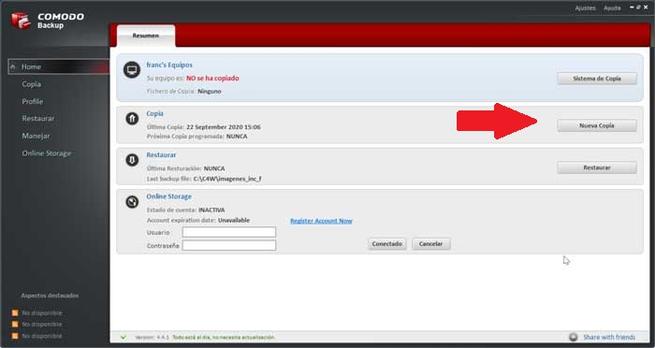
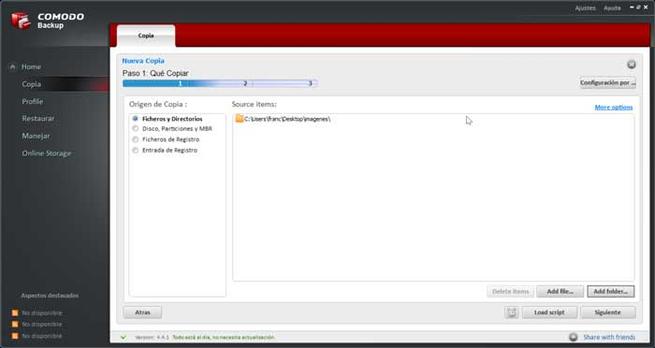
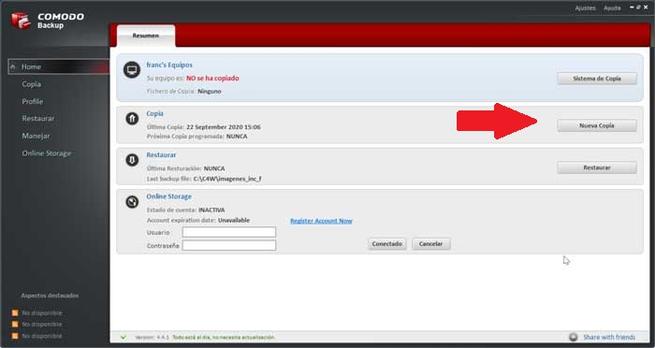
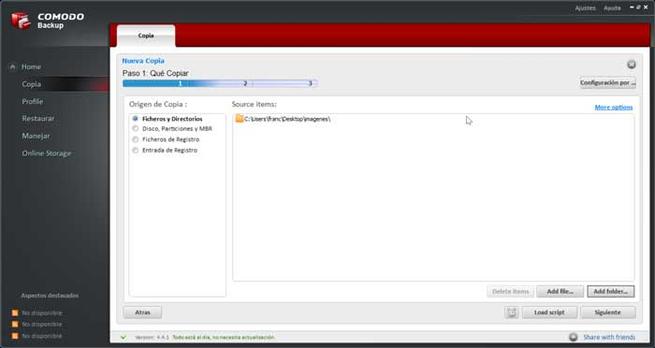
Na próxima tela devemos selecionar o destino da cópia . Aqui encontramos COMODO Cloud (que atualmente não está acessível), "Meu Computador", "CD / DVD", "Rede", "Servidor FTP" e "Email". Desta vez, vamos selecionar "Meu computador" para salvá-lo no computador e clicar em "Avançar" novamente.
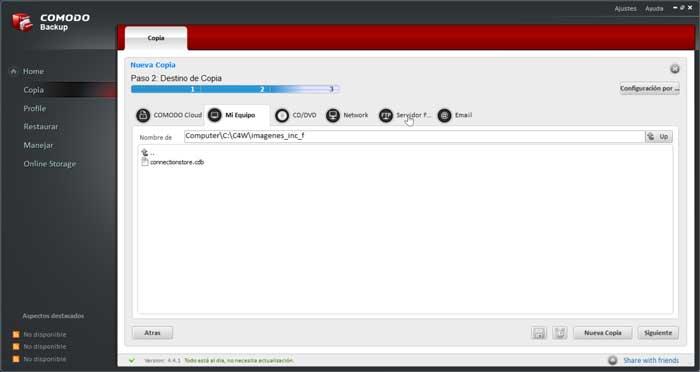
Finalmente, temos diferentes opções de configuração para a cópia. Dentre eles podemos selecionar uma senha como proteção, podendo escolher o algoritmo de criptografia (AES, DES, 3DES, etc). Também podemos configurar para receber uma notificação por e-mail, se o processo foi bem sucedido ou se falhou. Além disso, podemos configurar o nível de compressão (Baixo, Médio, Alto, Máximo) e se queremos dividir a cópia.
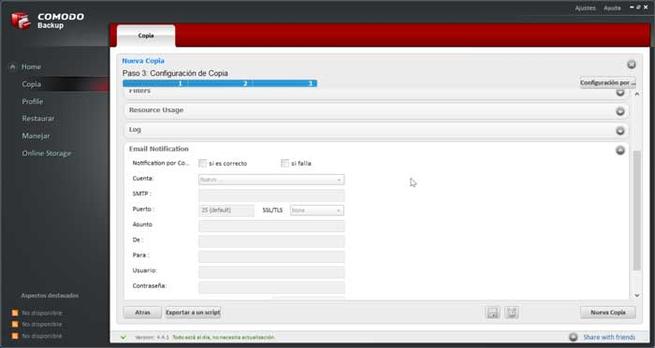
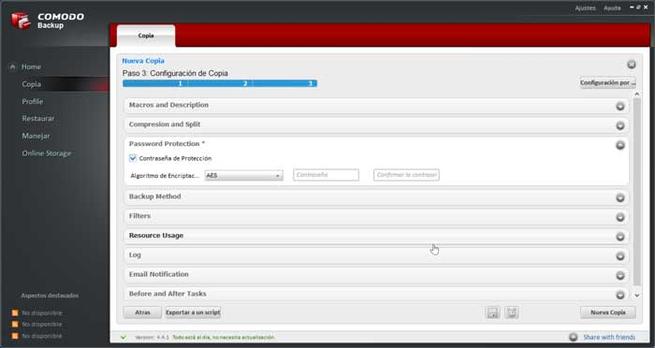
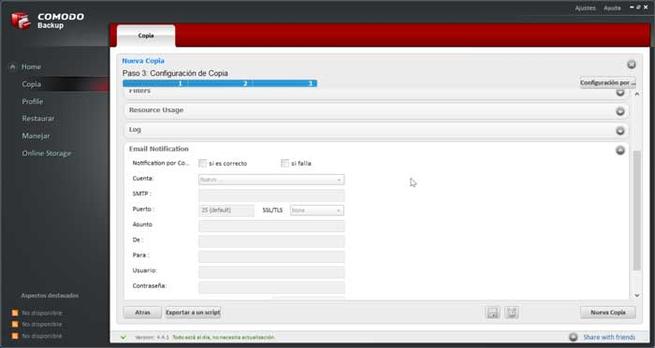
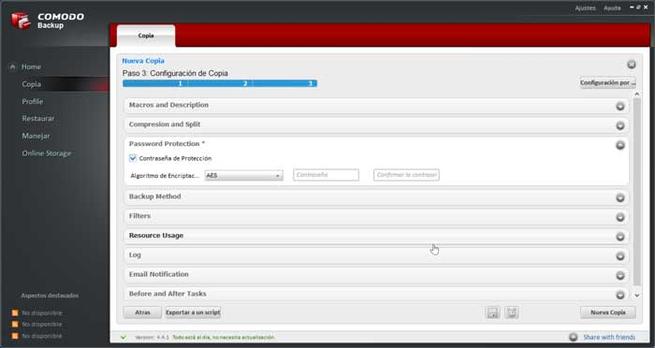
Terminada a configuração, clicaremos no botão «Nova cópia» para iniciar o processo. Este processo levará mais ou menos tempo dependendo do tamanho e da potência do nosso computador. Uma vez terminado, podemos clicar em "Concluído" ou em "Abrir Pasta Contendo" para abrir a pasta onde se encontra o arquivo com o backup.
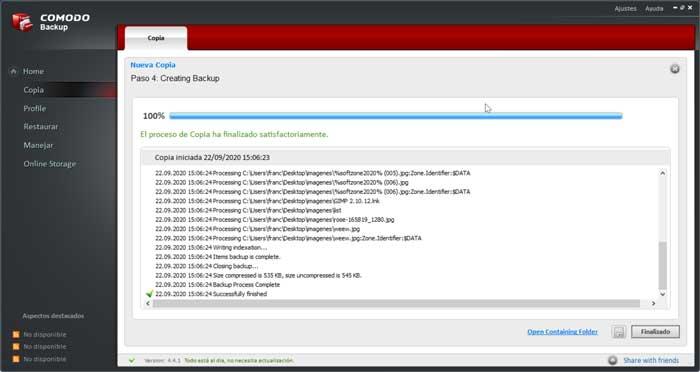
Restaurar backup
Se quisermos restaurar o backup que criamos, no menu Iniciar clique em "Restaurar" e clique em "Avançar". Na tela seguinte, selecionaremos a cópia a ser restaurada e clicaremos novamente em «Avançar». A seguir, podemos escolher se queremos selecionar todos os arquivos da cópia ou apenas alguns específicos. Além disso, podemos indicar se queremos ser restaurados no local padrão ou em outra rota que escolhermos. Ao clicar em «Seguinte», aparecerão diferentes opções de restauração
e, por último, clicaremos no botão «Nova Restauração» para finalizar.
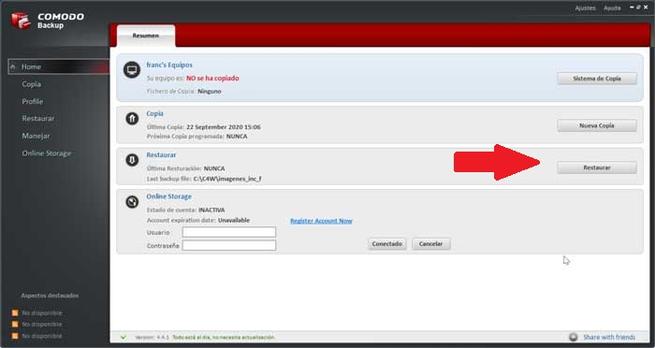
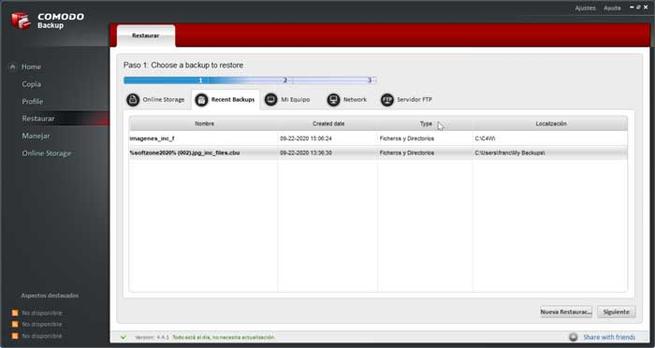
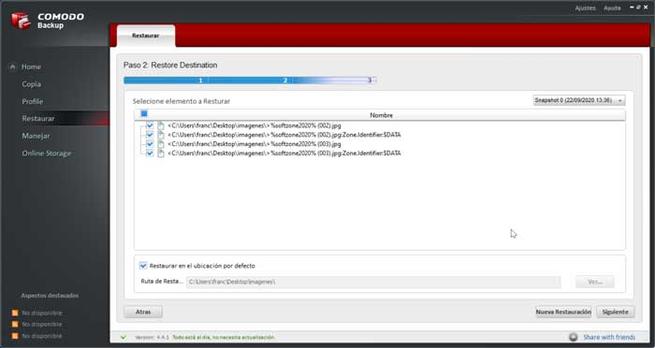
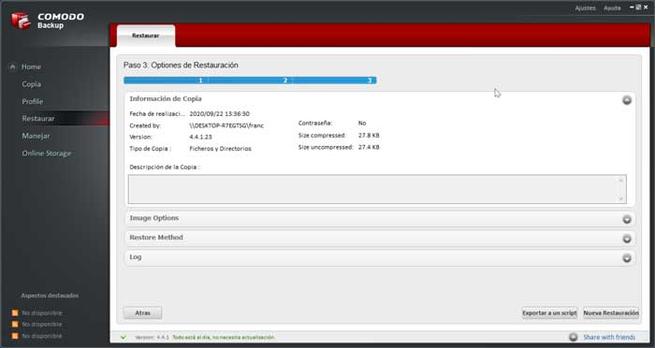
Baixar COMODO Backup
COMODO Backup é uma aplicação gratuita para fazer cópias de segurança e restauro e que podemos baixar do seu site . É compatível com várias versões do Windows, incluindo Windows 10 de 32 e 64 bits. A instalação é feita rapidamente por meio de seu assistente. Durante isso, ele nos dará a opção de instalar o cCloud se ativarmos sua caixa correspondente, mas como não está funcionando atualmente, podemos pular sua instalação .
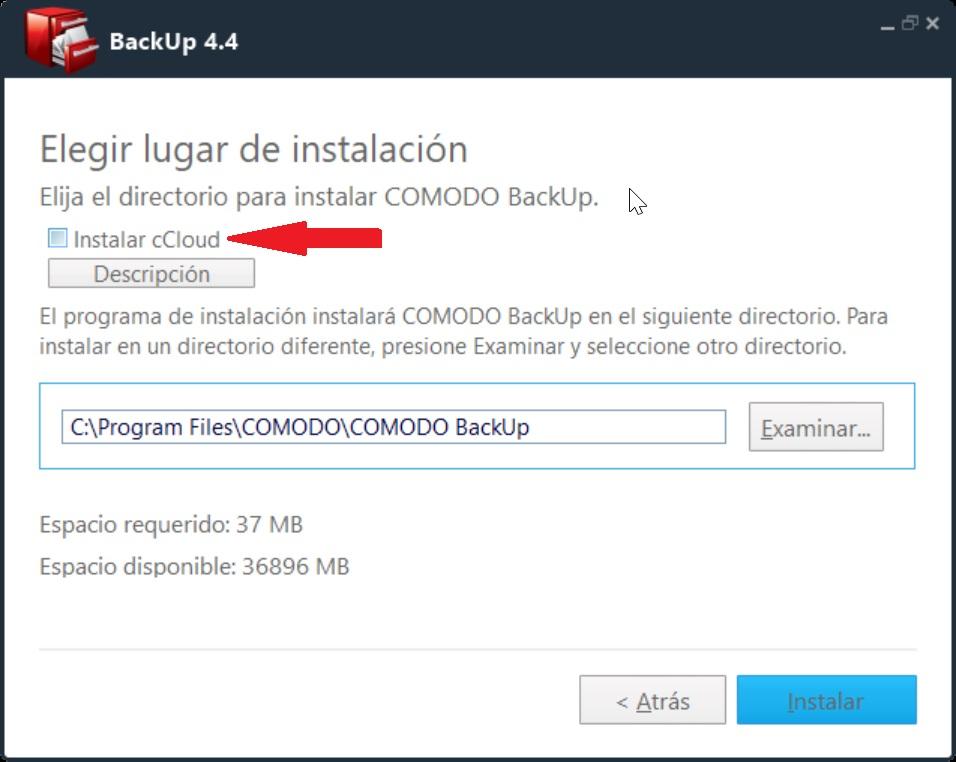
Alternativas para COMODO Backup
Se estamos procurando um aplicativo com o qual fazer cópias de backup, você também deve considerar alguns programas como alternativas ao COMODO Backup.
Backup DataNumen
Este aplicativo de backup oferece suporte a backup completo, incremental e diferencial, oferece suporte a vários perfis de backup e permite backups de várias origens ao mesmo tempo. O DataNumen Backup é gratuito para uso pessoal não profissional e pode ser baixado de seu site oficial.
EaseUS Todo Backup grátis
Com este programa podemos fazer todos os tipos de cópias de segurança, tanto de arquivos individuais quanto de partições. Além disso, oferece a possibilidade de clonar discos inteiros. No momento da recuperação, pode ser completo ou por meio de arquivos individuais. Como o próprio nome indica, EaseUS Todo Backup Free é uma ferramenta gratuita que podemos baixar de seu site .

| Sistema operativo | janelas |
|---|---|
| Tipo | Backup e restauração |
| línguas | Espanhol, multilíngue |
| Tamanho | 66 MB |
| Preço | Livre |
O melhor
- Muito fácil de usar
- Faça cópias completas de discos rígidos, pastas, arquivos e registro do Windows
- Permite que você criptografe as cópias com uma senha
O pior
- Seu serviço de armazenamento em nuvem, cCloud, não está funcionando
- Tradução para espanhol está incompleta
PONTUAÇÃO GERAL




Sem comentários:
Enviar um comentário